Comment utiliser le défragmenteur de disque Windows 7
Dans Windows 7 , Microsoft a modifié le fonctionnement interne du processus de défragmentation(defragmentation process) et a repensé l'interface graphique de l' outil de défragmentation de disque . (Disk Defragmenter)Cette version offre un grand contrôle sur le processus et, comme les versions précédentes, permet la planification des temps d'exécution. Pour en savoir plus sur la défragmentation et sur l'utilisation du défragmenteur de disque(Disk Defragmenter) , cliquez sur En savoir plus(Read more) .
Comment fonctionne le défragmenteur de disque et où(Disk Defragmenter Works and Where) le trouver
REMARQUE :(NOTE:) Pour utiliser le défragmenteur de disque(Disk Defragmenter) , vous devez être connecté en tant qu'administrateur(Administrator) .
Lors de la défragmentation d'une partition de disque(disk partition) , les fichiers stockés sur le disque sont réorganisés pour occuper des emplacements de stockage contigus. Ce processus augmente la vitesse d'accès(access speed) à vos fichiers en minimisant le temps nécessaire pour lire et écrire des fichiers vers/depuis le disque et en maximisant le taux de transfert(transfer rate) . Le temps de démarrage du système pour Windows est également amélioré. Les clés USB(USB) ont un nombre limité de cycles de lecture/écriture, la défragmentation n'est donc pas recommandée. Le défragmenteur de disque de (Disk defragmenter)Windows 7 le sait donc, si un disque SSD(SSD drive) est détecté, la défragmentation est automatiquement désactivée pour celui-ci. Pour plus de détails sur le fonctionnement réel de la défragmentation, consultezDéfragmentation de disque - Contexte et ingénierie des améliorations de Windows 7(Disk Defragmentation – Background and Engineering the Windows 7 Improvements) .
Il existe plusieurs façons de trouver le défragmenteur de disque(Disk Defragmenter) . Le plus simple est de taper "défragmenter"('defragment') dans la barre de recherche du menu Démarrer(Start Menu) . Dans la liste des programmes disponibles, choisissez Défragmenteur(Disk Defragmenter) de disque .

La deuxième façon de lancer le défragmenteur de disque(Disk Defragmenter) est d'aller dans 'Start Menu -> All Programs -> Accessories -> System tools -> Disk Defragmenter' .

Si, pour une raison quelconque, vous ne trouvez pas son raccourci, ouvrez l' Explorateur Windows(Windows Explorer) et accédez à Windows ->System32 et exécutez 'dfrgui.exe' .
Vous trouverez ci-dessous une capture d'écran d'une fenêtre typique du défragmenteur de disque .(Disk Defragmenter)

Comment utiliser le défragmenteur de disque
Sous la section "État actuel"('Current status') , le défragmenteur de disque(Disk Defragmenter) affiche la liste de toutes les partitions, y compris celles masquées.
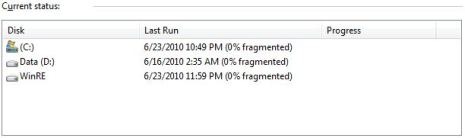
Pour voir si une partition doit être défragmentée, sélectionnez-la dans la liste et appuyez sur (list and press) "Analyser le disque"('Analyze disk') .

Lors de l'analyse, vous verrez dans la colonne 'Last Run' le statut - ('Last Run')'Running...' et, sous Progress , le pourcentage d'achèvement(completion percentage) . Si vous souhaitez interrompre l' analyseur de disque(disk analyzer) , appuyez sur 'Arrêter l'opération'('Stop operation') .

Après avoir exécuté l' analyse du disque(disk analysis) , vous pouvez voir à quel point la partition est fragmentée. Ces informations vous aideront à décider si vous souhaitez défragmenter le disque ou non. Par exemple, dans l'image ci-dessous, vous pouvez voir pour la partition 'Data(D:)' , la date et l'heure(date and time) de la dernière analyse ou défragmentation(analysis or defragmentation) , et qu'elle est fragmentée à 0 %. Sur cette base, vous pouvez estimer la durée du processus de défragmentation(defragmentation process) .

Pour défragmenter une partition, sélectionnez-la et appuyez sur "Défragmenter le disque"('Defragment disk') .

Windows 7 vous permet de défragmenter plusieurs partitions à la fois. Vous pouvez voir la progression de chaque défragmentation et vous pouvez décider d'arrêter l'un des processus de défragmentation en sélectionnant la partition et en appuyant sur (partition and pressing) "Arrêter l'opération"('Stop Operation') . La défragmentation de disque(Disk defragmentation) peut prendre de quelques minutes à quelques heures, selon la taille et le degré(size and degree) de fragmentation de votre disque.

L'un des avantages de cet outil est que vous pouvez utiliser l'ordinateur pour faire d'autres choses tout en exécutant l'une des opérations disponibles.
Comment planifier une défragmentation de disque(Disk Defragmentation)
Windows 7 vous offre la possibilité de mettre en place un planning pour la défragmentation du disque(disk defragmentation) . Par défaut, il est configuré pour s'exécuter à 1 h 00 tous les mercredis(Wednesday) . Bien entendu, cela signifie que votre ordinateur doit être ouvert à ce moment-là. Pour modifier le moment et la fréquence d'exécution du Défragmenteur(Disk Defragmenter) de disque , appuyez sur le bouton « Configurer la planification » .('Configure schedule')

En appuyant sur les cases déroulantes correspondantes, choisissez la fréquence de la défragmentation : quotidienne, hebdomadaire ou mensuelle, le jour et l'heure.
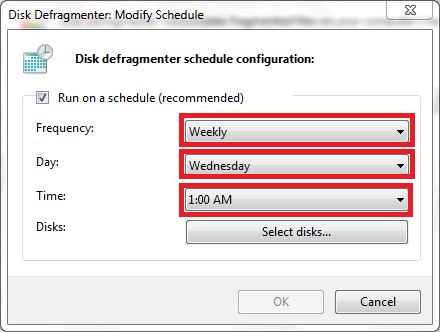
Appuyez sur "Sélectionner des disques"('Select disks') pour choisir les disques que vous souhaitez inclure dans le programme.

Dans la liste des disques disponibles, cochez ceux à défragmenter. Sélectionnez "Défragmenter automatiquement les nouveaux disques"('Automatically defragment new disks') si vous souhaitez défragmenter implicitement les nouveaux disques trouvés par le système d'exploitation au moment du (operating system)processus de défragmentation(defragmentation process) planifié .

Conclusion
Dans ce tutoriel, j'ai montré ce qu'est la défragmentation et ses avantages. J'ai également expliqué comment fonctionne l' outil de défragmentation de disque(Disk Defragmenter) et comment planifier des défragmentations régulières. Si vous avez des questions sur ce sujet, n'hésitez pas à laisser un commentaire. Pour plus de didacticiels liés au système, consultez les articles recommandés ci-dessous.
Related posts
Testez et corrigez les erreurs sur vos disques avec Check Disk (chkdsk) dans Windows 7
7 choses que vous pouvez faire avec l'outil de gestion de disque, sous Windows
9 façons d'ouvrir l'outil de gestion des disques dans Windows (toutes les versions)
Comment ouvrir Disk Defragmenter à Windows (12 façons)
Comment utiliser Check Disk (CHKDSK) pour tester et corriger des erreurs de disque dur dans Windows 10
Comment utiliser le moniteur de ressources dans Windows
Comment mettre à niveau de Windows 7 vers Windows 8.1 Pro
Questions simples : qu'est-ce que FAT32 et pourquoi est-ce utile ?
Comment supprimer votre téléphone de Windows 10 (Dislink Phone)
5 façons de démarrer Windows 7 en mode sans échec
7 façons de garder un œil sur les performances de vos systèmes avec le gestionnaire de tâches
Comment libérer de l'espace perdu avec le nettoyage de disque, sous Windows
2 façons de redimensionner une partition sous Windows (toutes versions)
Des questions simples : qu'est-ce que l'exFAT et pourquoi est-ce utile ?
Comment désinstaller les pilotes de Windows, en 5 étapes
5 façons de définir l'imprimante par défaut dans Windows (toutes les versions) -
Quel est le numéro de série de mon PC Windows, ordinateur portable, tablette, etc. ?
3 façons de démarrer votre PC Windows 10 à partir d'une clé USB -
Deux façons de supprimer une partition, sous Windows, sans applications tierces
Astuces moins connues sur l'utilisation du gestionnaire de tâches dans Windows 7
